V systému Windows 8 jsou aplikace x86 nainstalovány společnětak, jak tomu bylo v předchozích verzích systému Windows. Během každého nastavení si můžete vybrat adresář, do kterého chcete aplikaci nainstalovat. Aplikace Windows Store (moderní aplikace uživatelského rozhraní) se však stahují a instalují automaticky. Obchod vám také neposkytuje možnost vybrat si, kam mají jít, ani to neukazuje místo, kam jsou ve výchozím nastavení staženy. V tomto příspěvku vám ukážeme, jak zobrazit výchozí umístění instalace aplikací Windows Store a jak je změnit v systému Windows 8.
Aplikace Windows Store se stáhnou anainstalován ve složce s názvem WindowsApps, k dispozici uvnitř složky Program Files na systémové jednotce. Uživatelé to nemohou vidět, protože je ve výchozím nastavení skryté. Chcete-li, aby byl viditelný vždy, budete muset změnit některá nastavení.
Nejprve otevřete Průzkumník Windows a přejděte do složky Program Files ve výchozím svazku Windows.

Z horní strany přepněte z karty Domů na kartu Zobrazit a zaškrtnutím políčka Skryté položky zobrazte všechny skryté soubory a složky uvnitř aktivní složky.
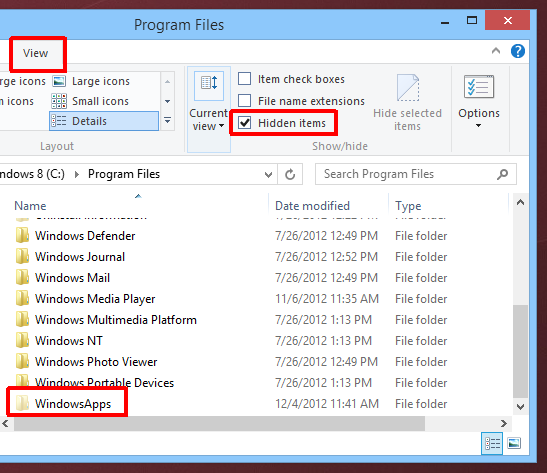
Pokud se pokusíte otevřít složku, obdržítedvě chybové zprávy uvádějící, že nemáte potřebná oprávnění k přístupu do této složky. Abyste k ní získali přístup, musíte převzít vlastnictví složky. Můžete postupovat podle našeho průvodce, jak převzít vlastnictví a udělit oprávnění pro přístup k souborům a složkám v systému Windows 8, nebo použít jednoduchý nástroj s názvem TakeOwnershipEx.
Po převzetí vlastnictví můžete snadno přistupovat k obsahu složky WindowsApps obsahující data související se všemi aplikacemi Windows Store.
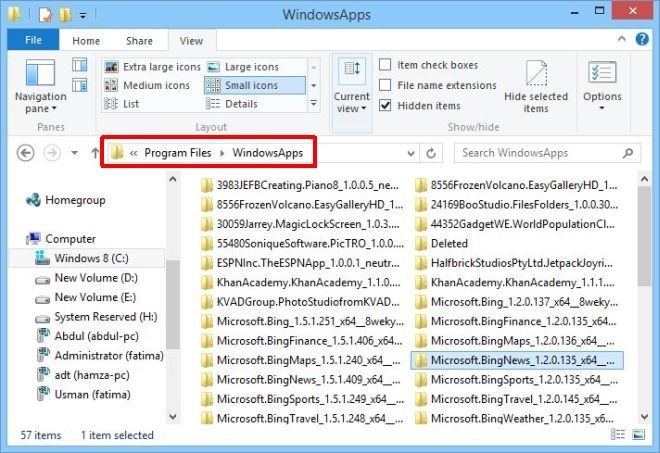
Získání přístupu k datové složce je jen prvním krokem k získání kontroly nad aplikacemi Windows Store. Chcete-li změnit výchozí instalační adresář, budete muset vyladit registr Windows.
Hit Win + Q, zadejte „regedit“, vyberte regedit.exe z výsledků vyhledávání a otevřete Editor registru systému Windows a přejděte na následující klíč registru:
HKEY_LOCAL_MACHINESOFTWAREMicrosoftWindowsCurrentVersionAppx
Po nalezení vyhledejte klíč s názvem PackageRootpravá strana. Toto je klíč registru, který zpracovává výchozí umístění pro instalaci aplikací Windows Store. Umístění je nastaveno na C: Program FilesWindowsApps.
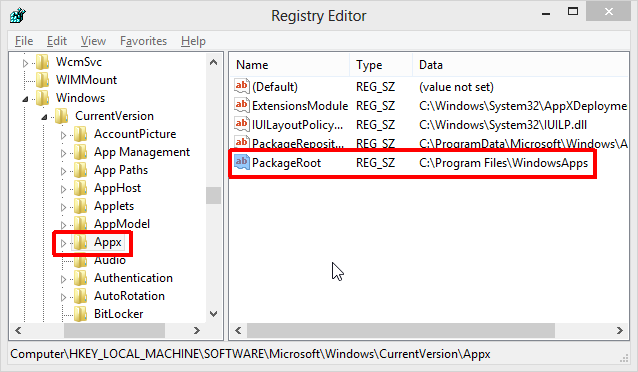
Můžete otevřít klíč registru a upravit hodnotudo libovolného umístění, které chcete nastavit jako výchozí instalační adresář pro aplikace Windows Store. Úpravy této konkrétní hodnoty registru však vyžadují převzetí vlastnictví klíče Appx.
Převzetí vlastnictví klíče registru Appx
Chcete-li tak učinit, klepněte pravým tlačítkem myši na Appx az kontextové nabídky vyberte příkaz „Oprávnění“.
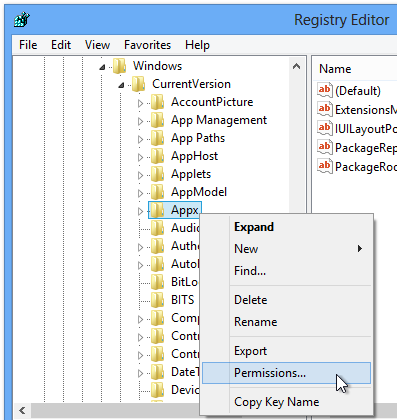
V následujícím okně Oprávnění klikněte na tlačítko „Upřesnit“. Měli byste vidět následující okno.
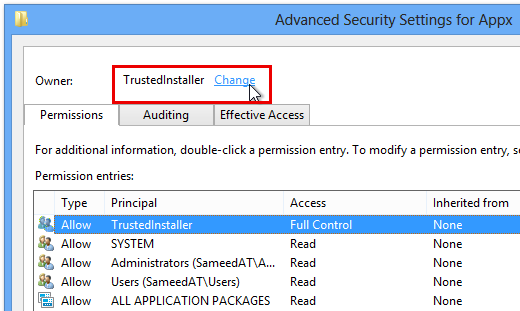
Zde se ujistěte, že je v položkách oprávnění níže vybrána položka „TrustedInstaller“ a klikněte na možnost „Změnit“ v horní části vedle hlavního vlastníka (TrustedInstaller).
V okně Vybrat uživatele nebo skupinu zadejte své uživatelské jméno (nebo jeho část) do textového pole níže a stiskněte tlačítko „Zkontrolovat jména“.
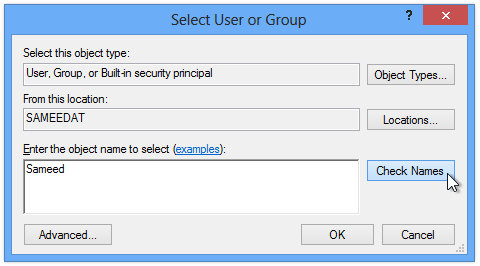
Tím se název převede na příslušnou cestu. Klikněte sem a v předchozím okně (kde byste si měli všimnout, že se vlastník změnil na vaše uživatelské jméno).
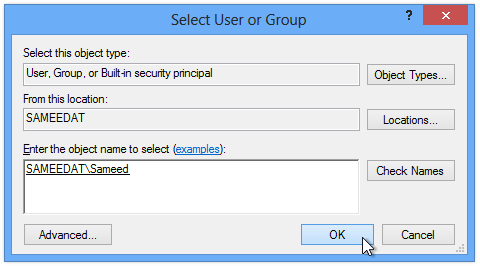
Nakonec v okně Oprávnění vyberte skupinu Administrators, zaškrtněte políčko „Povolit“ u položky „Úplná kontrola“ a stiskněte tlačítko Ok.
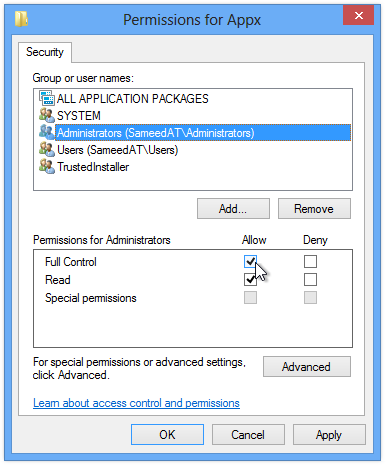
Po převzetí vlastnictví můžete snadno upravit klíč registru PackageRoot kliknutím pravým tlačítkem myši a výběrem možnosti Upravit.
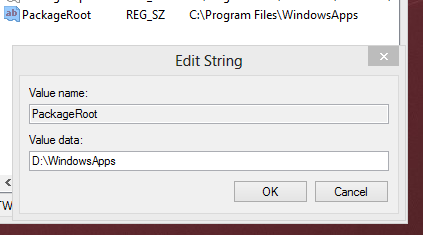
Existuje jeden malý problém se změnouvýchozí instalační adresář aplikací Windows Store. Aplikace nainstalované před změnou výchozího adresáře budou mít svá data v původním umístění a aktualizace těchto aplikací způsobí chybu. Chcete-li zabránit chybě, můžete odinstalovat a znovu nainstalovat všechny aktuální aplikace Windows Store a přemístit je do nového výchozího umístění.
[via AskVG]




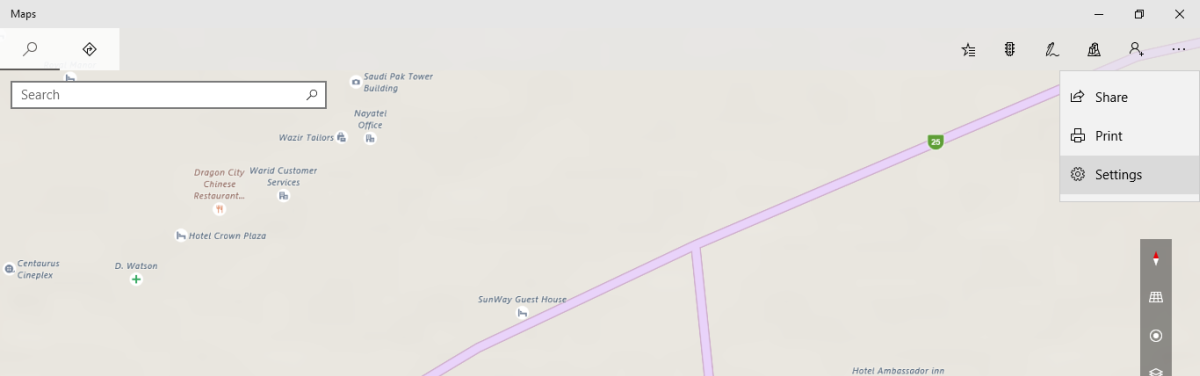








Komentáře